
Dans iOS 16, nous pouvons démarrer une minuterie à tout moment, mais nous ne pouvons pas exécuter plusieurs minuteries. Si nous voulons définir une deuxième minuterie, nous devons annuler la minuterie d'origine.
Certaines fonctions de gestion de minuterie ont été ajoutées à l'application d'horloge d'iOS 17. Après la mise à niveau vers iOS 17, vous pouvez définir plusieurs minuteries et faire fonctionner plusieurs minuteries normalement.
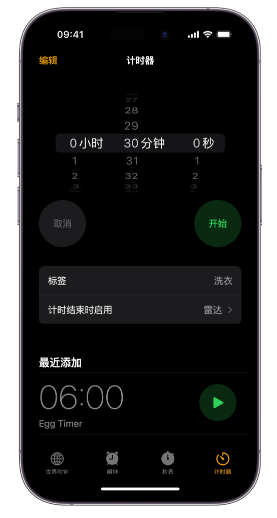
Voici comment utiliser l'outil de gestion du minuteur ajouté dans iOS 17 à l'aide de l'iPhone d'Apple :
One : Démarrer le premier minuteur
Définir sur iPhone La manière la plus simple de régler une minuterie consiste à laisser Siri le faire. Dites : « Siri, règle une minuterie sur 5 minutes » et votre assistant lancera un compte à rebours sur l'écran. (N'oubliez pas qu'à partir d'iOS 17, vous n'avez plus besoin de dire « Hey Siri » pour réveiller l'Assistant : dites simplement « Siri ».)
Pour régler la minuterie manuellement, démarrez l'application « Clock », puis Dans l'onglet Minuterie du menu inférieur, réglez la minuterie à l'aide de la molette de défilement des heures, des minutes et des secondes, puis appuyez sur Démarrer lorsque vous êtes prêt à lancer le compte à rebours.
Deux : Démarrez le deuxième minuteur
Après avoir démarré le premier minuteur, vous pouvez demander à nouveau à Siri de régler le deuxième minuteur. (Il est important de noter que nous ne pouvons pas demander à Siri de régler les deux minuteries en même temps ; les demandes doivent être échelonnées.) Alternativement, si vous réglez la minuterie manuellement dans l'application Horloge, appuyez sur le bouton plus (+) en haut. coin droit pour régler une autre minuterie. La méthode est la même que pour démarrer le premier minuteur. Après avoir ajusté les heures, les minutes et les secondes à votre convenance, cliquez sur Démarrer dans le coin supérieur droit.
Comment gérer les minuteries ?
Par défaut, l'application d'horloge répertorie les minuteries en fonction de l'heure que nous avons définie, et nous pouvons ajouter des étiquettes correspondantes aux minuteries. Dans la liste des minuteries actuelles, cliquez sur la minuterie que vous souhaitez marquer. Sur l'écran suivant, cliquez sur Étiquette et ajoutez un nom pour la minuterie.
Comment réutiliser un ancien minuteur ?
iOS 17 ajoute une section Récente à l'onglet Minuteries de l'application Horloge, répertoriant toutes les minuteries que vous avez définies. Si vous étiquetez la minuterie, cette étiquette sera également conservée. Pour réutiliser ce temps, appuyez simplement sur la flèche verte à droite. Pour supprimer une minuterie de Récents, faites glisser la minuterie vers la gauche et appuyez sur le bouton Supprimer qui apparaît.
Combien de minuteries peuvent être définies dans iOS17 ?
Peut être plusieurs...
Ce qui précède est le contenu détaillé de. pour plus d'informations, suivez d'autres articles connexes sur le site Web de PHP en chinois!
 Que comprennent les systèmes logiciels informatiques ?
Que comprennent les systèmes logiciels informatiques ? Mot de passe WiFi
Mot de passe WiFi Plusieurs façons de capturer des données
Plusieurs façons de capturer des données Comment implémenter la fonction de pagination jsp
Comment implémenter la fonction de pagination jsp Comment changer phpmyadmin en chinois
Comment changer phpmyadmin en chinois Comment utiliser onclick en HTML
Comment utiliser onclick en HTML La différence entre xls et xlsx dans Excel
La différence entre xls et xlsx dans Excel méthode de réglage chinois vscode
méthode de réglage chinois vscode